À propos de Google Chrome
Google Chrome est l'un des navigateurs les plus utilisés sur le Web dans le monde entier. C'est le plus efficace pour rechercher toutes sortes d'informations.
De plus, il offre une large gamme variété de fonctions pour rendre l'interaction plus fluide, comme alerter les utilisateurs d'accéder à des sites non recommandés ou potentiellement dangereux.
Il propose également fonctionnalités utiles et des astuces qui facilitent la navigation. Vous en profitez certainement depuis un certain temps, et c'est peut-être votre navigateur de prédilection. C'est pourquoi nous comprenons que vous l'aimez, au point de réfléchir à l'alternative de l'apporter à votre Smart TV.
Comment télécharger Google Chrome sur une Smart TV ?
Nous allons voir comment télécharger Google Chrome sur une Smart TV de toutes marques ; mais nous voulons préciser qu'il y a quelques conditions spécifiques pour le faire. Eh bien, certains ont leur propre navigateur Web par défaut et n'autorisent pas l'installation de Google Chrome.
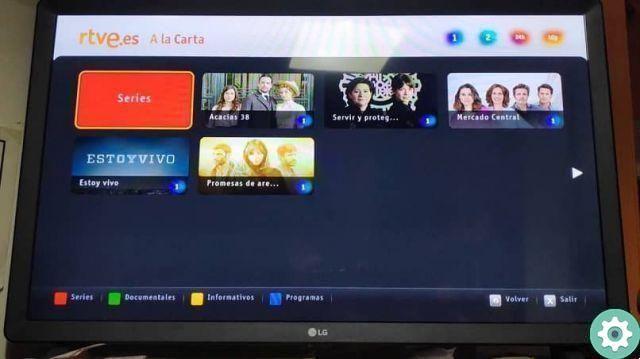
Cependant, nous vous dirons comment télécharger Google Chrome rapidement et facilement sur les téléviseurs intelligents Sony, LG, Panasonic, Phillips ou Samsung, qu'ils aient Android ou non, et nous vous offrons différentes méthodes.
Votre téléphone portable et votre Smart TV peuvent être connectés ou non ; mais rappelez-vous de toujours exécuter les deux ordinateurs avec le même réseau Wi-Fi. Bien sûr, pour cela, il peut être utile de savoir comment installer et connecter Chromecast à un réseau Wi-Fi ou à un téléviseur, si vous en avez un.
Même si vous avez un vieux téléviseur et un téléphone Android, vous pouvez le transformer en Smart TV. Impossible de transformer votre ancien téléviseur en Smart TV à l'aide d'Android. L'important dans tous les cas est d'avoir une connexion Internet.
Une fois la connexion établie ; vous pourrez ensuite facilement mettre à jour le logiciel de votre Smart TV et vous aurez l'avantage de télécharger et d'installer des applications et des jeux sur votre Smart TV, tels que : Samsung, LG, Hisense ou Sony.
Installer Google Chrome sur une Smart TV Android
Avec Google Chromecast :
- Depuis votre appareil mobile, cliquez sur trois points en haut à droite du navigateur.
- Choisissez l'option "Envoyer", qui se trouve dans le menu déroulant.
- Une fenêtre s'ouvrira, sélectionnez-y le Appareil Chromecast.
- Cliquez enfin sur l'icône "Soumettre" qui apparaît sur le côté droit de la barre d'adresse.
Avec Google Chrome sur Smart TV :
Lorsque votre Smart TV n'a pas Google Chrome préinstallé ou que sa marque est chinoise, depuis votre navigateur Smart TV allez sur ce site : https://instalarapp.com/google-chrome/smarttv/ et cliquez sur Télécharger.
Avec un APK Google Chrome :
- Téléchargez l'APK Google Chrome sur votre PC, dans le navigateur, accédez au site Web APKpure et cliquez sur "Télécharger l'APK" pour l'installer.
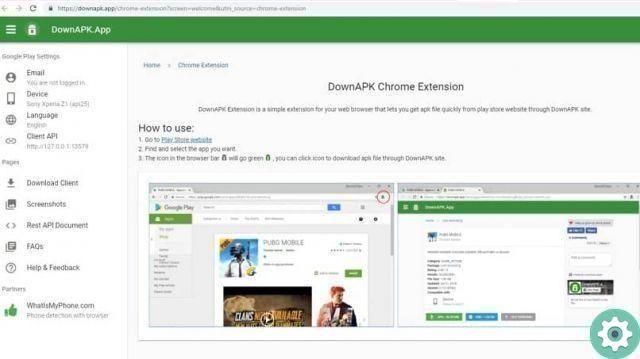
- Copiez le fichier Google Chrome rapide sécurisé c'est un usb , le plus sûr est que vous le trouverez dans l'Explorateur Windows.
- Insérez la clé USB dans l'un des ports de votre Smart TV ; puis procédez au téléchargement et à l'installation du gestionnaire de fichiers Explorateur solide.
- Cliquez sur les trois bandes dans le coin supérieur gauche et sélectionnez Carte SD.
- Fare fichier clic sul APK de Google Chrome et sélectionnez "Ouvrir le fichier" avec le programme d'installation du package.
Installer Google Chrome sur une Smart TV sans Android
Au moyen d'un raccourci :
- Dans votre navigateur Smart TV, recherchez e ouvrez Google Chrome.
- Ajoutez-le à vos favoris en cliquant sur l'étoile située sur le côté droit de la barre supérieure.
- Cliquez sur l'option pour ajouter à "TV locale", l'étoile deviendra jaune.
- Cliquez sur « Quitter ».
- Accédez au menu qui vous donne accès à Internet et appuyez sur la flèche vers le haut de votre commande ; vous serez à nouveau sur google. Sinon, allez à l'option "Favoris" puis à la connexion de Google Chrome.
Avec cela, vous avez appris à télécharger Google Chrome sur une Smart TV de toutes les marques, préparez-vous pour que votre Smart TV ait l'efficacité, les performances et la vitesse de Google Chrome et fonctionne comme un ordinateur.


























